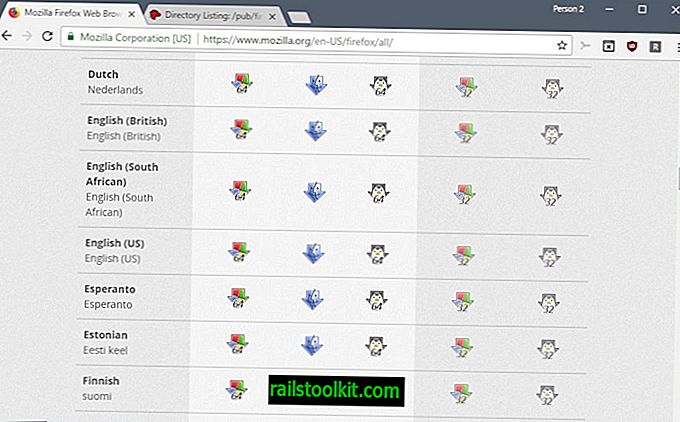Šiame vadove pateikiami paaiškinimai, kaip pašalinti „True Security“ iš jūsų operacinės sistemos.
„True Key“, „Intel Security“, yra „Intel“ slaptažodžių tvarkytuvas, kurį galima įsigyti kaip ribotą nemokamą versiją ir kaip aukščiausios kokybės prenumeratos versiją.
Daugelis vartotojų gali susisiekti su programa iš tikrųjų nenorėdami, nes ji siūloma kaip atsisakymo galimybė, kai „Adobe Flash“ atsisiunčiama iš oficialios „Adobe“ svetainės.
Užuot tiesiog išstūmęs „McAfee Security Scan Plus“, kurį „Adobe“ tam tikrą laiką darė, dabar „True Security“ siūlo ir „Intel Security“ vartotojams, kurie atsisiunčia iš „Adobe“ svetainės.
Kadangi „McAfee“ yra „Intel“ įmonė, abu pasiūlymai yra sudaryti iš „Intel“ ir „Adobe“ susitarimo.
Kaip tikras raktas pateko į jūsų sistemą

Nors galite atsisiųsti „True Key“ iš „Intel“ svetainės ar įvairių programų parduotuvių - ją galima naudoti „Android“ ir „iOS“ - daugelis vartotojų tikriausiai gavo programą kaip trečiosios šalies pasiūlymą diegdami programinę įrangą.
Jei dabar apsilankote „Get Adobe Flash Player“ svetainėje, pavyzdžiui, „Google Chrome“, puslapyje „True Key by Intel Security“ matote kaip pasiūlymą ir „McAfee Security Scan Plus“.
Jis ir „McAfee“ pasiūlymas yra tikrinami pagal numatytuosius nustatymus, tai reiškia, kad jie bus atsisiųsti ir įdiegti, kai vykdysite „Flash Player“ diegimo programą vietinėje sistemoje.

Pats montuotojas nesiūlo galimybės atsisakyti. Vienintelis pasirinkimas, kurį turite sustabdyti įdiegę paleidę programą, yra priverstinai uždaryti „Adobe Flash Player Installer“ programą.
Galbūt nenorėsite to daryti, jei diegimas jau vyksta, nes viskas gali sugesti.
Kaip pašalinti "Intel Key" tikrąjį raktą

Iki šiol „Intel Security True Key“ buvo atskira programa. Tai reiškė, kad jūs galite pašalinti jį iš savo sistemos iš programinės įrangos pašalinimo valdymo skydelio programėlės arba „Windows 10“ nustatymų programos.
Tačiau jei dabar ieškosite „True Key“, daugiau jo nerasite kaip įdiegtos programos, net jei ji yra įdiegta.
Taip yra todėl, kad dabar ji yra „McAfee“ programos dalis, kuri gali būti įdiegta jūsų sistemoje, be jos. Pavyzdžiui, mano atveju, tai buvo susieta su „McAfee Security Scan Plus“. Pašalinus šią programą buvo pašalinta ir tikroji raktų dalis.
Štai kaip aš pašalinau tikrąjį raktą:
- Bakstelėkite kompiuterio „Windows“ klavišą, įveskite appwiz.cpl ir paspauskite klavišą Enter.
- Aš pirmiausia siūlau ieškoti „True Key“. Jei jį rasite, pašalinkite programą naudodami pateiktus valdiklius (yra pašalinimo mygtukas arba spustelėkite dešiniuoju pelės mygtuku).
- Jei tikrasis raktas nerastas, ten raskite „McAfee Security Scan Plus“ ar kitus „McAfee“ produktus, pvz., „McAfee LiveSafe“.
- Pasirinkite pašalinti, jei norite pašalinti produktą iš savo kompiuterio.
Pastaba : tai gali nepašalinti „True Key“ paslaugos, vadinamos „InstallerWrapperService“, nei kai kurių failų iš „True Key“ katalogo. Tai turėtų pašalinti paslaugą ir failus, kai visiškai išjungsite kompiuterį ir paleisite jį iš naujo.
Jei ne, atlikite šiuos veiksmus, kad patikrintumėte, ar yra paslaugos ir tikrojo rakto aplankas.

- Bakstelėkite „Windows“ klavišą, įveskite services.msc ir paspauskite klavišą Enter, kad atidarytumėte „Services Manager“.
- Sąraše raskite paslaugą „Service Installer Wrapper TrueKey“. Jei įrašai nėra rūšiuojami pagal pavadinimą, spustelėkite vardo stulpelio antraštę, kad tai padarytumėte.
- Dešiniuoju pelės mygtuku spustelėkite paslaugą ir pasirinkite Stop.
- Vėliau eikite į C: \ Program Files \ TrueKey.
- Nepaisant to, kad sistemoje buvo pašalinta programa, rasite šiuos failus: config.ini, InstallerWrapperService.exe, InstallerWrapperService.exe.config ir Mcafree.TrueKey.InstallerService.exe
- Ištrinkite tuos failus.
Senos pašalinimo instrukcijos (kai kuriais atvejais vis tiek gali galioti)

„True Key“ programinę įrangą pašalinti yra paprasta, nes ji yra įdiegta kaip ir bet kuri kita programa. Norėdami visiškai pašalinti jį iš kompiuterio, atlikite šiuos veiksmus:
- Uždarykite visas atidarytas interneto naršykles.
- Norėdami atidaryti valdymo skydelį, naudokite spartųjį klavišą „Windows-Pause“.
- Atsidariusiame meniu pasirinkite „Control Panel Home“.
- Spustelėkite Programos ir funkcijos.
- Dešiniuoju pelės mygtuku spustelėkite „Intel Security True Key“ ir meniu pasirinkite pašalinti / pakeisti.
- Kai atsidarys langas Pašalinti tikrąjį raktą, pasirinkite pašalinti.
- Pasirinkite uždaryti atidarytas naršykles, jei norite tęsti.
- Palaukite, kol procesas baigsis.

Daugiau informacijos apie „True Key“
„True Key“ yra laisvai prieinama „Windows“, „Mac OS X“, „Android“ ir „iOS“ įrenginiams. Tai slaptažodžių tvarkyklė, palaikanti keletą prisijungimo būdų, įskaitant veido ir pirštų atspaudus, el. Laišką, pagrindinį slaptažodį arba naudojant patikimą įrenginį.
Jame yra slaptažodžio tvarkyklė ir skaitmeninė piniginė, integruota su populiariomis naršyklėmis, palaikomas sinchronizavimas ir kelių veiksnių autentifikavimas.
Bet tai yra didelis dalykas, jis apsiriboja 15 slaptažodžių nemokama versija. Būtent taip „Intel“ uždirba pinigus iš programos. Vartotojams, reikalaujantiems daugiau nei 15 slaptažodžių, už „premium“ versiją reikia mokėti 19, 99 USD per metus.
Atrodo, kad riba yra vienintelis skirtumas tarp nemokamos ir aukščiausios kokybės versijų. Aukščiausioji versija palaiko daugiausia 2000 slaptažodžių.
Tikrosios pagrindinės alternatyvos
Galbūt norėsite perjungti kitą slaptažodžių tvarkyklę, nes paprastai naudinga ją naudoti.
Pasirinkimas daugiausia priklauso nuo jūsų poreikių. Jei norite tik vieno savo staliniam kompiuteriui, išbandykite „KeePass“, nemokamą „Windows“ (ir „Linux“) slaptažodžių tvarkyklę.
Jei norite sinchronizuoti stalinius ir mobiliuosius įrenginius, išbandykite „LastPass“, kuris taip pat yra nemokamas.